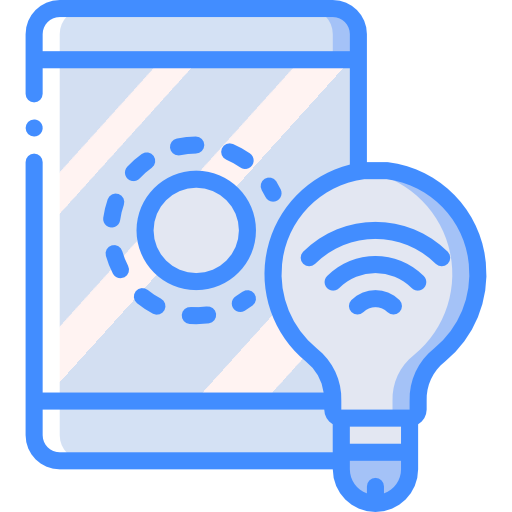Как добавить виджет часов на главный экран моего Google Pixel 5?
Вы хотите настроить домашний экран своего Google Pixel 5, разместив на нем виджет часов. Виджет позволяет быстрее получить доступ к данным и изменить их отображение. Как часть виджета часов, он позволит вам настроить отображение времени на вашей домашней странице. В нашей статье вы найдете руководство, которое позволит вам добавить виджет часов на свой смартфон Google Pixel 5. Для начала вы найдете шаги, которые необходимо выполнить, чтобы использовать этот виджет часов, а затем процедуру его настройки.

Как разместить виджет часов на главной странице вашего Google Pixel 5?
Вы хотите как можно скорее попасть на стойку регистрации и вовремя. Однако вы также хотите изменить отображение этого времени. Не забудьте проверить правильность установки времени и даты в Google Pixel 5 непосредственно перед настройкой виджета.
Шаги по добавлению виджета часов на главный экран Google Pixel 5
Чтобы установить виджет часов на Google Pixel 5, вам необходимо выполнить следующие шаги:
Программы для Windows, мобильные приложения, игры - ВСЁ БЕСПЛАТНО, в нашем закрытом телеграмм канале - Подписывайтесь:)
- Иногда вам нужно удалить исходный виджет: для этого нажмите и удерживайте, а затем нажмите удалить виджет.
- После длительного нажатия на место без приложений на домашней странице: откроются новые окна, в которых значок виджетов
- Щелкните значок виджета: откроется несколько мини-окон.
- Затем нажмите на часы, у вас будет несколько вариантов отображения часов и даты:
- Аварийная сигнализация
- Двойные часы
- Аналоговые часы
- Цифровые часы
- Нажмите и удерживайте на свой выбор и перетащите окно к себе домой.
- Чтобы завершить установку виджета, щелкните за пределами рамки виджета.
Как настроить виджет часов?
У каждого виджета есть свои конфигурации. Некоторые можно изменить по цвету или прозрачности. По этой причине нажмите и удерживайте виджет, а затем нажмите настройки или звездное колесо. Чтобы изменить размер виджета часов, нажмите и удерживайте виджет, и вы сможете увеличить его. Для изменения размера виджета появится цветная рамка с точками.
Как найти представление двойных часов с помощью виджета часов на Google Pixel 5?
Вы должны выполнить все шаги, чтобы установить виджет часов, нажать на двойные часы и перетащить виджет на дом.

Как поставить аналоговые часы на домашний экран Google Pixel 5?
Процедура установки часов с маленькими стрелками будет такой же, как и для виджета часов, однако вы должны нажать аналоговые часы, чтобы перетащить их на главный экран.
Какое приложение мы можем установить, чтобы иметь виджет часов?
Вы сможете найти большое количество виджетов часов для установки через приложения, часы со стрелками (аналоговые) или цифровые. Вы можете определить соответствующее отображение даты. Вот приложения, которые предлагают этот виджет:

Некоторые виджеты могут сочетать отображение времени, даты, а также погоды.
Как удалить виджет часов на Google Pixel 5?
Чтобы удалить виджет часов на смартфоне Android, необходимо удерживать долгое нажатие на виджете и нажать удалить или удалить.

Если вы ищете другую информацию о своем Google Pixel 5, вы можете прочитать руководства в категории: Google Pixel 5.
Программы для Windows, мобильные приложения, игры - ВСЁ БЕСПЛАТНО, в нашем закрытом телеграмм канале - Подписывайтесь:)